Si Apple a CarPlay, Android a son pendant baptisé Android Auto. Ces deux services sont un excellent moyen de rester connecté tout en conduisant. Ils permettent de connecter votre smartphone, d’accéder à des applications et de passer des appels, le tout depuis le tableau de bord de votre voiture. Hélas, tout ne fonctionne pas toujours comme prévu on le sait bien, et il arrive donc que votre application Android Auto ne fonctionne pas. Si vous rencontrez des difficultés, on va tenter de vous aider ici à résoudre les problèmes les plus courants.
- Vérifiez la compatibilité de votre téléphone
- Assurez-vous que votre voiture prend en charge Android Auto
- Assurez-vous que votre pays prenne en charge Android Auto
- Problèmes de connexion avec Android Auto
- Android Auto ne fonctionne pas : problème avec l’appli
- Problèmes de commandes vocales
- Android Auto : problèmes de mises à jour
- Problèmes de paramètres sur Android Auto
- Problèmes de compatibilité entre Android Auto et les voitures du groupe Volkswagen (Seat, Skoda, VW, etc)
- Désinstallez et réinstallez l’application Android Auto
- Conclusion
Vérifiez la compatibilité de votre téléphone
C’est sûrement stupide pour vous mais croyez-moi si je vous dis qu’un bon nombre d’utilisateurs ignorent cette étape lorsqu’Android Auto ne fonctionne pas. Je vous conseille donc de vous assurer que votre téléphone est compatible et à jour. Pour utiliser Android Auto, vous devez disposer d’un smarpthpone fonctionnant sous la version Android 5.0 (Lollipop) ou supérieure. Vous pouvez vérifier quelle version d’Android vous avez en allant dans vos « Paramètres » et en cherchant « À propos du téléphone ».
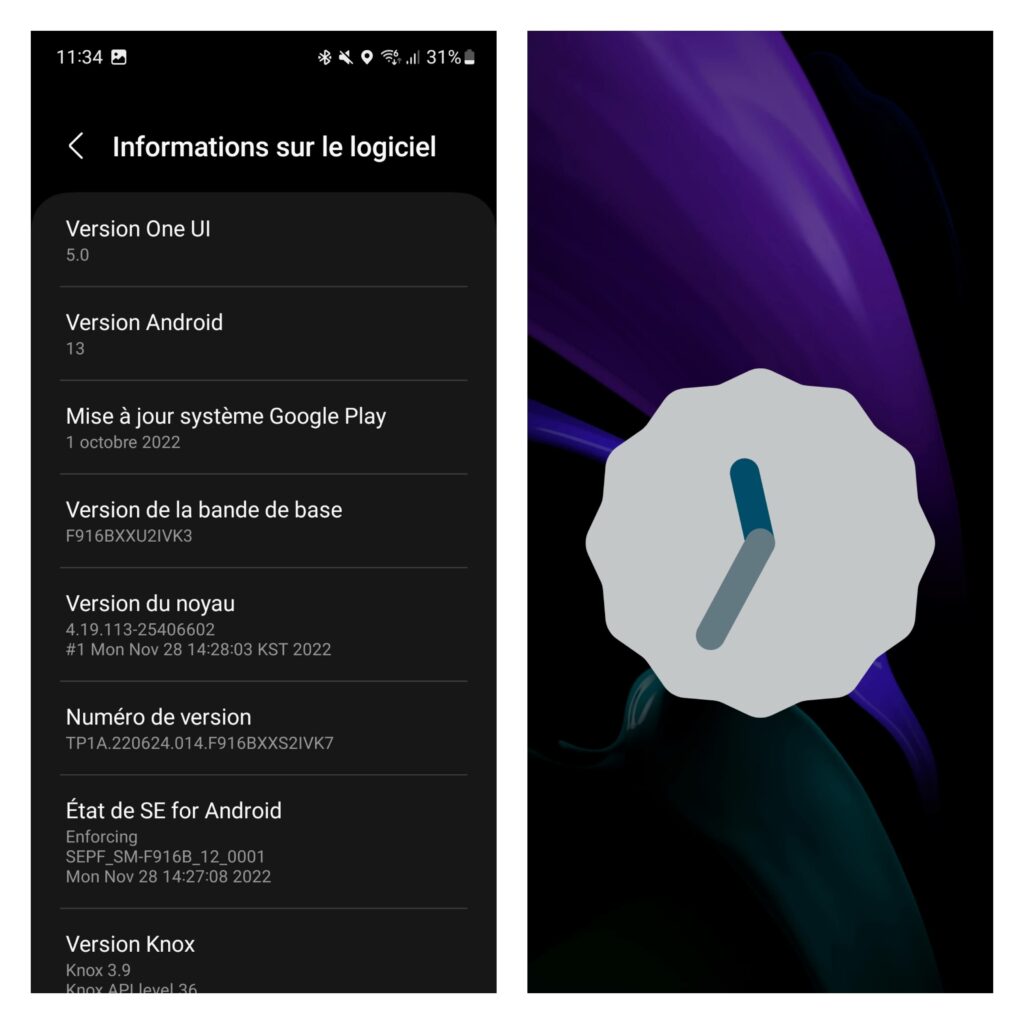
Assurez-vous que votre voiture prend en charge Android Auto
Avant d’entreprendre toute démarche de dépannage, vérifiez également que votre voiture prend en charge Android Auto. Toutes les voitures ne sont pas équipées de cette fonctionnalité. Android indique sur son site web que plus de 500 modèles proposent Android Auto.
Si la vôtre ne la prend pas en charge, il n’y a malheureusement rien d’autre à faire. Pour savoir si votre voiture est compatible, consultez la liste des véhicules compatibles sur le site web de Google.
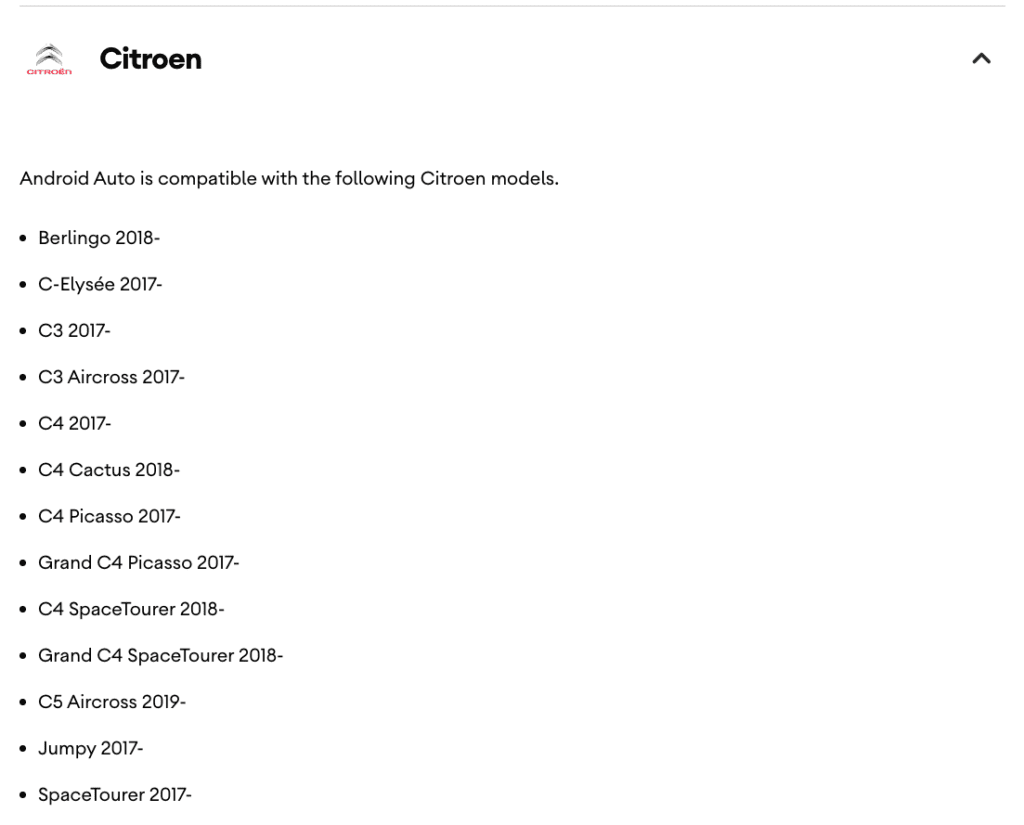
Assurez-vous que votre pays prenne en charge Android Auto
Bien qu’il puisse sembler qu’Android Auto soit une application mondiale, la réalité est qu’elle est restreinte à certaines régions spécifiques. Si vous êtes situé hors des zones suivantes, il n’est pas inhabituel que l’application présente des dysfonctionnements :
Argentine, Australie, Autriche, Belgique, Bolivie, Brésil, Canada, Chili, Colombie, Costa Rica, Danemark, République dominicaine, Équateur, France, Allemagne, Guatemala, Inde, Indonésie, Irlande, Italie, Japon (uniquement en connexion USB), Mexique, Pays-Bas (uniquement en connexion USB), Nouvelle-Zélande, Norvège, Panama, Paraguay, Pérou, Philippines, Pologne, Portugal, Porto Rico, Russie, Singapour, Afrique du Sud, Corée du Sud, Espagne, Suède, Suisse, Taiwan, Thaïlande, Turquie, Royaume-Uni, États-Unis d’Amérique, Uruguay, et Venezuela.
Google avertit que hors de ces nations, bon nombre des fonctionnalités d’Android Auto risquent de ne pas être opérationnelles.
Problèmes de connexion avec Android Auto
Si Android Auto ne se connecte pas ou ne s’affiche pas sur votre écran, il se peut qu’il y ait un problème avec les paramètres de votre voiture ou de votre téléphone. Tout d’abord, assurez-vous que les fonctions Bluetooth et Wi-Fi sont activées pour votre téléphone et votre voiture. Ensuite, essayez de redémarrer les deux appareils pour voir si cela permet d’établir la connexion. Si cela ne fonctionne pas, vérifiez si des mises à jour logicielles sont en attente pour l’un ou l’autre des appareils et installez-les si nécessaire.
N’oubliez pas de vérfier aussi l’état de votre câble USB si vous utilisez une connexion filaire pour connecter votre smartphone. Certains modèles de voitures exigent aussi que le véhicule soit à l’arrêt (ou que le moteur soit éteint) pour faire la connexion avec votre tableau de bord.
Android Auto ne fonctionne pas : problème avec l’appli
Si l’application ne fonctionne pas correctement ou se bloque lorsque vous essayez de l’ouvrir en mode Android Auto, essayez de forcer l’arrêt de l’application. Pour ce faire, ouvrez Paramètres > Applications > Android Auto > Forcer l’arrêt. Cela devrait réinitialiser l’application et lui permettre de fonctionner correctement en mode Android Auto. Si cela ne fonctionne pas, il peut être nécessaire de réinstaller l’application.
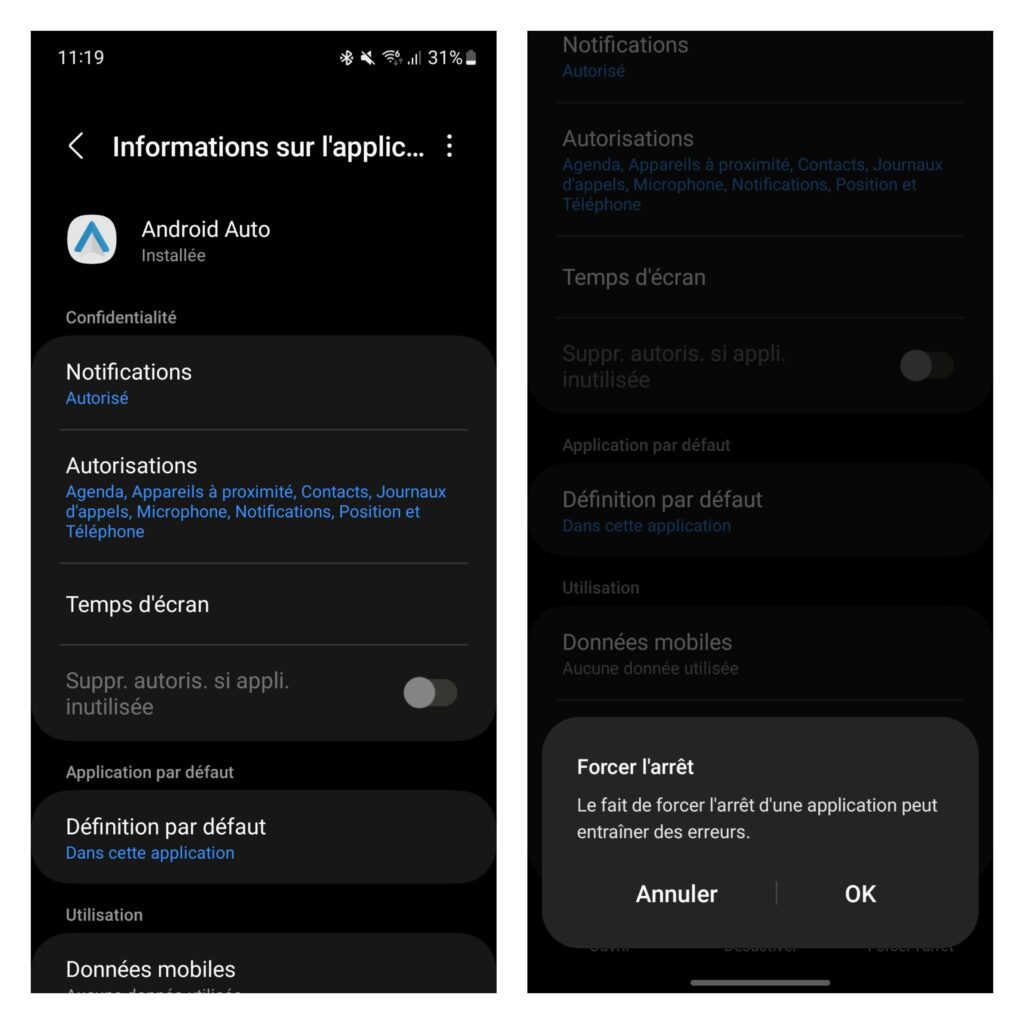
Problèmes de commandes vocales
Vous pouvez aussi rencontrer des difficultés à faire fonctionner correctement les commandes vocales avec Android Auto. Vérifiez que les paramètres du microphone sont corrects pour le système de la voiture et du téléphone via leurs menus de paramètres respectifs. En outre, vous pouvez essayer d’utiliser différentes commandes vocales ou phrases, car certaines peuvent être plus compatibles que d’autres en fonction de la façon dont elles sont programmées dans chaque système respectivement.
- ✅【Application OttoPilot】 : Lors de la première utilisation, vous pouvez rapidement utiliser cette application pour configurer le produit. Elle vous aidera à diagnostiquer les problèmes et à mettre à jour le produit. En cas de problème de configuration, vous pouvez trouver des solutions via cette application.
- 【Dongle sans fil Android Auto & CarPlay】 Conseil : activez CarPlay dans votre voiture. L’adaptateur 2 -en -1 convertit Android Auto ou CarPlay câblé en sans fil. Disponible pour les téléphones Android et Apple. Vous pouvez utiliser la navigation en ligne ou écouter de la musique plus facilement. Vous pouvez également demander à Siri ou à Google Assistant de lire ou d’envoyer des messages pour vous.
- 【Connecter et jouer et automatiquement】 Connexion USB -Plug and Play -Design. Vous n’avez pas besoin d’installer l’application de soutien. Le processus d’installation ne prend que 2 minutes. Après la première installation, il se connectera de manière transparente à votre téléphone au démarrage de la voiture, et vous pourrez commencer un voyage agréable.
- 【Contrôle via le système d’exploitation d’origine】 L’adaptateur Carplay sans fil prend en charge non seulement le contrôle vocal, mais aussi le contrôle du volant, les commandes de l’écran tactile et le fonctionnement des boutons.
- 【Modèles compatibles】 Cet adaptateur sans fil, compatible uniquement avec les voitures, dispose de CarPlay câblé en usine, année modèle : 2016-2023. Convient pour iOS 10+ /Android 11+. Tant que cette exigence est respectée, la plupart des modèles sont compatibles.❌Incompatible : BMW et Tesla.
Android Auto : problèmes de mises à jour
L’utilisation d’Android Auto peut se compliquer aussi à la suite de mises à jour. Souvent, de nombreux utilisateurs font face à un problème majeur : les commandes vocales ne fonctionnent plus. Un message d’erreur informe les utilisateurs de l’indisponibilité de cette fonction. Cette panne, qui semble liée à la dernière mise à jour de l’application, affecte divers modèles de voitures et de smartphones, sans discrimination apparente.
Certains ont tenté de revenir à une version antérieure de l’application, une solution temporaire et peu pratique. La version bêta 14.34.19.29 est particulièrement concernée par ce dysfonctionnement.
Problèmes de paramètres sur Android Auto
Une difficulté que vous pourriez rencontrer concerne la non-activation de certaines fonctionnalités dans votre application Android Auto, ce qui pourrait bloquer la détection automatique lors de la connexion de votre smartphone. Il est essentiel de contrôler ces configurations pour assurer le bon fonctionnement. Pour ce faire, lancez l’application Android Auto ou suivez ces étapes pour y accéder :
- Dirigez-vous vers la section Paramètres.
- Sélectionnez Applications.
- Localisez et sélectionnez Android Auto.
- Optez pour Paramètres supplémentaires au sein de l’application.
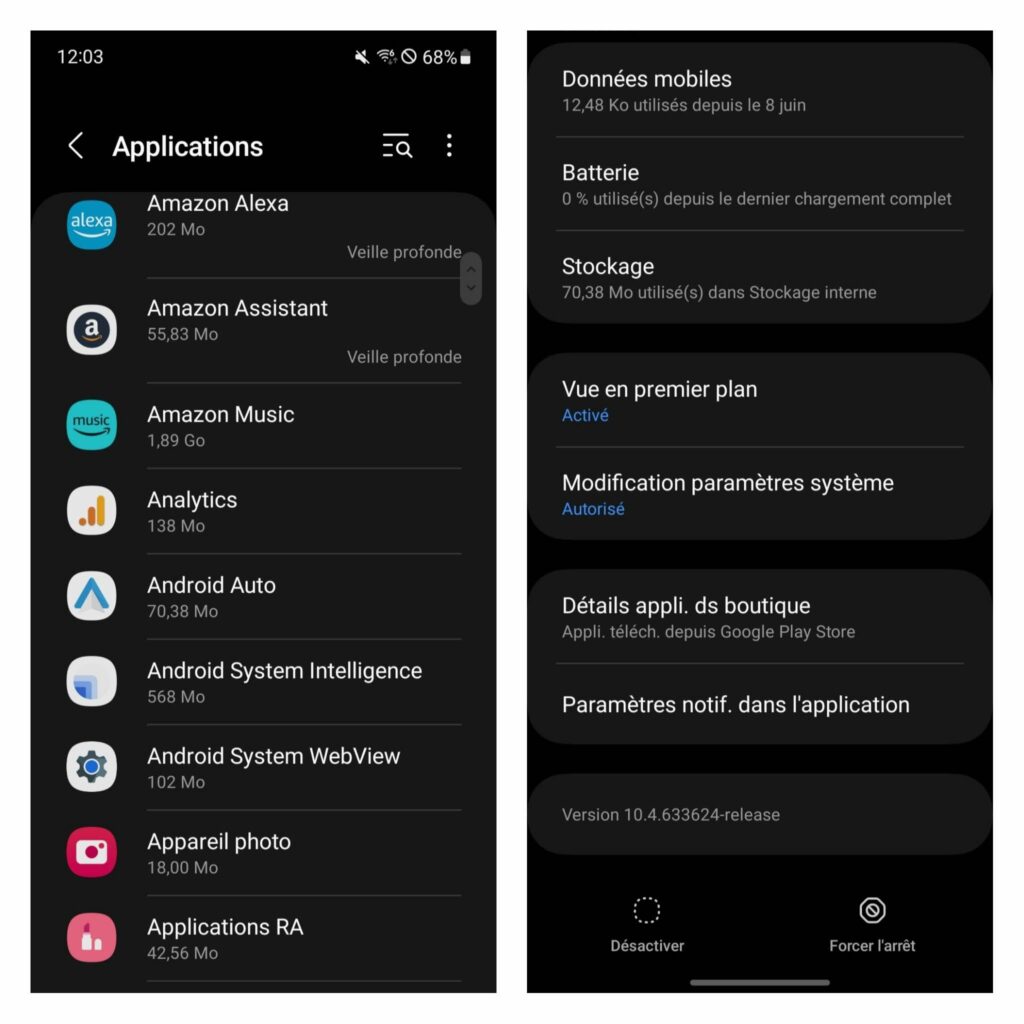
- Assurez-vous que les options suivantes sont activées :
- L’option permettant le lancement d’Android Auto lorsque le téléphone est verrouillé.
- La fonction pour démarrer Android Auto automatiquement doit être réglée sur « Toujours ».
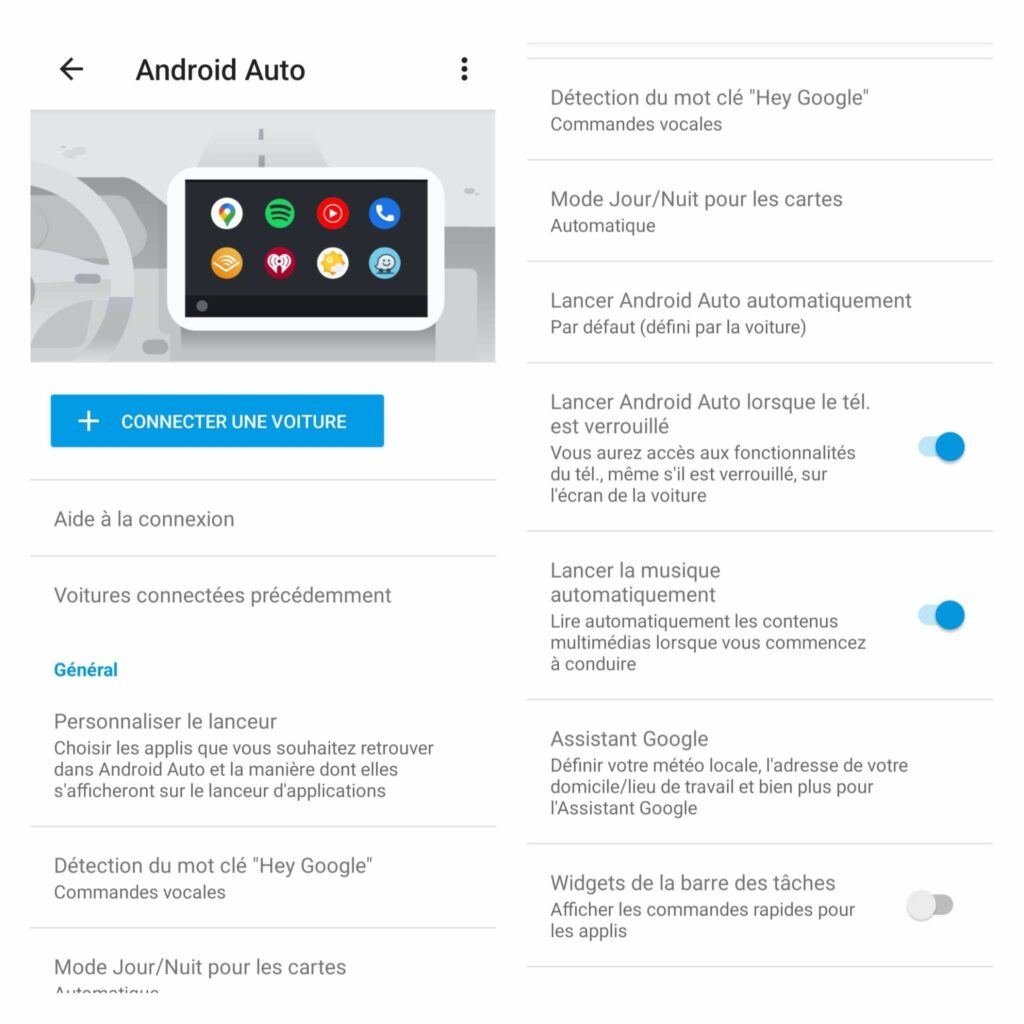
Si cela s’avère nécessaire, retirez et reconnectez votre véhicule depuis les paramètres.
De plus, selon la version de l’application, une option de diagnostic de la connexion USB est disponible. Pour y accéder, naviguez dans les Paramètres d’Android Auto, puis optez pour « Aide à la connexion » suivi de « Aide à la connexion USB » afin d’initier le diagnostic.
Problèmes de compatibilité entre Android Auto et les voitures du groupe Volkswagen (Seat, Skoda, VW, etc)
Concernant les véhicules Volkswagen, un enjeu de compatibilité avec les connexions hotspots a été identifié avec certains modèles et versions d’Android. On trouve pas mal de soucis à lier les Galaxy S22 ou S23 avec Android Auto sur des véhicules Volkswagen, Skoda ou SEAT. Cette situation provient d’une modification dans l’attribution des adresses IP pour les hotspots depuis Android 11.
Ce souci peut être rectifié en actualisant le système du véhicule à sa version la plus récente. À cet effet, il est recommandé de solliciter le Service client de Volkswagen ou votre garage.
Désinstallez et réinstallez l’application Android Auto
À ce stade, si vous ouvrez Android Auto et qu’il ne fonctionne toujours pas ou que vous vous demandez : « pourquoi mon téléphone ne se connecte-t-il pas à ma voiture ? « Essayez de désinstaller et de réinstaller l’application. Cela peut parfois résoudre les problèmes restants.
Après avoir désinstallé l’application, assurez-vous de redémarrer votre appareil avant de retélécharger Android Auto depuis le Google Play Store.
Conclusion
Android Auto peut être un outil formidable pour rester connecté en toute sécurité pendant la conduite, mais il peut rencontrer des problèmes comme toute autre technologie de temps en temps. Nous espérons que ce guide vous a aidé à résoudre certains de ces problèmes afin que vous puissiez à nouveau profiter de toutes ses fonctionnalités sans interruption.

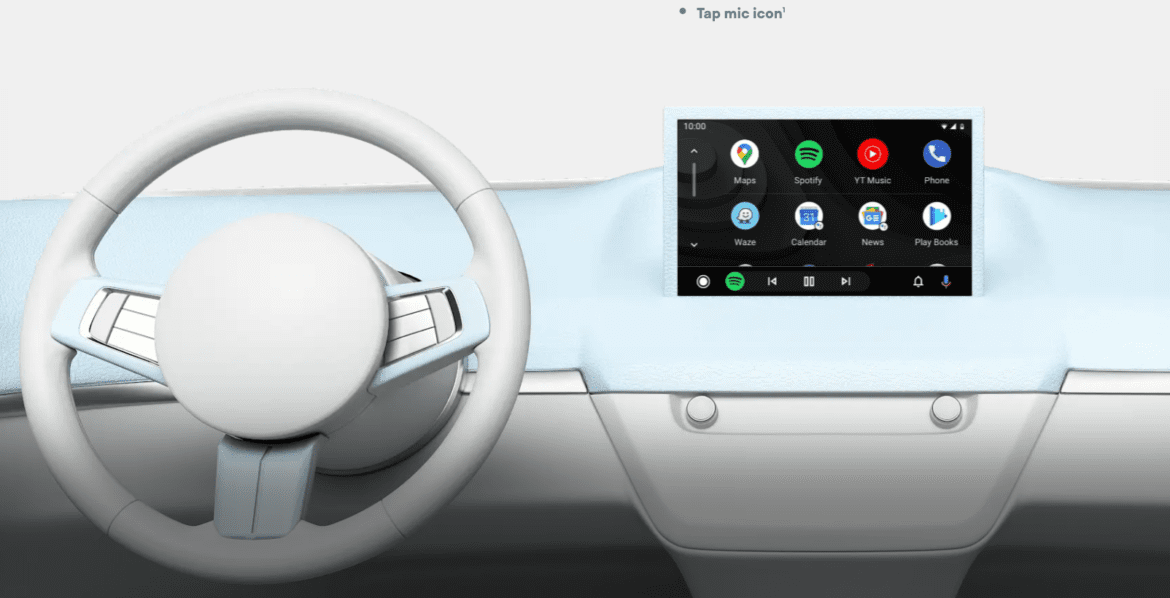




6 commentaires
Bonjour, toujours pas d’ANDROID AUTO et surtout WAZE sur RENAULT ARKANA E TECH 145 de mai 2022. Téléphone SAMSUNG A6+ version ANDROID 8.0.0 Le logo WAZE s’affiche sur l’écran de l’auto ainsi que d’autres mais rien ne se passe. Seul le téléphone se connecte et les appels passent bien.
Merci pour votre aide éventuelle.
Cordialement.
Bonjour,
Les autres applis marchent ? Ou aucune ne fonctionne ?
Avez-vous la dernière version d’Android auto sur votre smartphone ?
Bonjour,
j’ai activé Android Auto version 10.0.632824 sur Rlink2 Version 7.0.24.166 et j’ai Android 8.0.0 sur mon Samsung S7 mais lors de la connection rien ne se passe peut etre pouvez vous m’aider merci d’avance.Cordialement
Bonjour
Si je demande d’appeler une personne, l’assistant me répond que cette personne ne figure pas dans mes contacts.
J’ai tout essayé mais je n’ai pas trouvé la solution.
Bien cordialement
Bonjour. Mon gsm fonctionne sans problèmes mais ma tablette qui me sert notamment au système adas, cela ne fonctionne pas, c’est une samsung s7 lite. Finalement je laisse mon gsm et la connection internet est également couplée à la tablette. Je sais que l’on vend des autoradios autres que le medianav en mon cas et sous android. Je verrai car il doit gérer les commandes au volant et les caméras embarquées.
Bonjour, merci pour toute vos explications. Mon problème sur un gala y S10 est la le flux vidéo. Androïde auto me dit sur l’écran de ma 208 compatible: » le flux vidéo androïde auto n’est pas actif »